联想笔记本一键恢复,小猪教您联想笔记本一键恢复怎么用
- 时间:2018年05月10日 03:34:16 来源:魔法猪系统重装大师官网 人气:8438
其实对很大多数人来说,还原电脑系统是一件非常困难的事情,有些人喜欢随便更改C盘的文件,很有可能一不小心就会删掉一些系统的文件导致系统崩溃,这时候就需要去还原一下系统了,其实联想品牌的电脑比其他品牌的电脑更加方便,因为它就内置了一键还原系统,简单快捷。下面小编给大伙介绍联想笔记本一键恢复的使用技巧。
联想电脑之所以畅销,有很多原因是其的软件产品做的很不错。如它的一键还原就很不错。如果哪一天,我们的电脑中病毒,这个时候一键恢复就显得至关重要了,一键恢复使我们的电脑回到最初始的状态,省去,怎么操作?下面,小编给大家分享联想笔记本一键恢复的使用方法。
联想笔记本一键恢复怎么用
系统下打开”联想一键恢复“点击中间的”系统恢复“,会提示重启电脑进入恢复界面
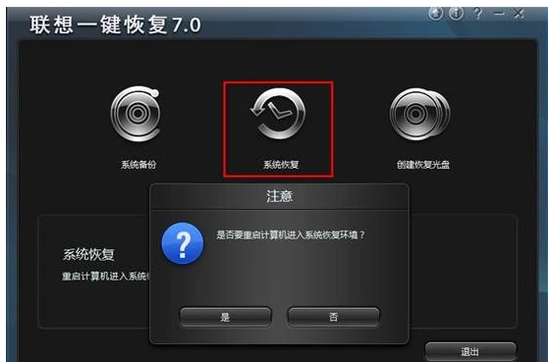
联想笔记本载图1
关机情况下按一键恢复按键。

恢复系统载图2
一般是在电源键旁边或是侧面

恢复系统载图3
如果设置过一键恢复的密码,则在登陆时需要用户输入密码,验证正确才能进入拯救系统,否则在失败三次后会自动重新启动
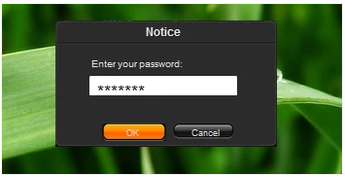
恢复系统载图4
主页面:
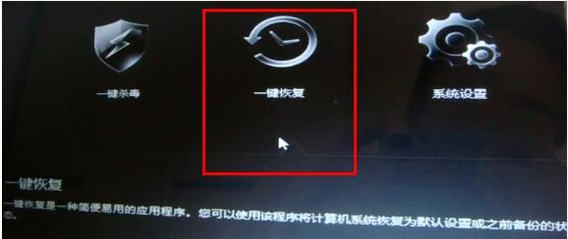
一键恢复载图5
选择“一键恢复”
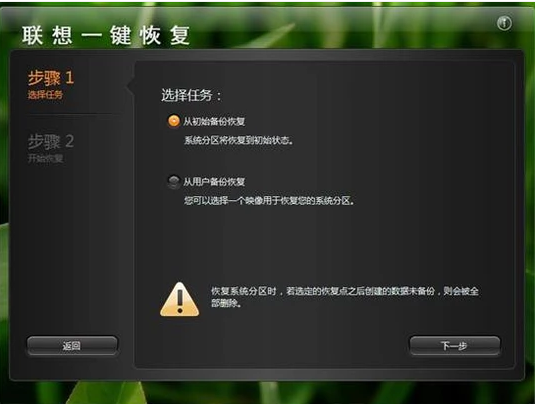
恢复系统载图6
主界面---〉一键恢复---〉从初始备份恢复。初始备份是出厂之前设置的备份,是出厂系统备份,在隐藏分区。开始从初始备份。
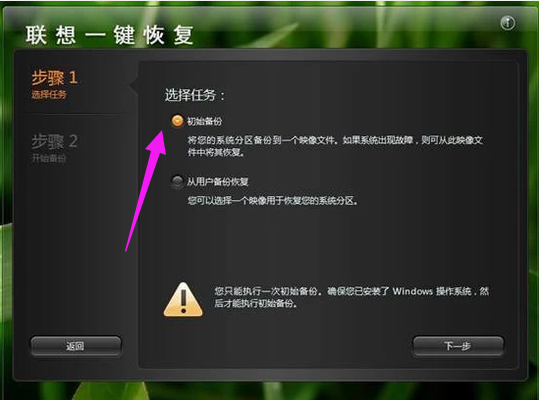
联想载图7
也可以选择从用户备份恢复。备份文件是在备份系统时选择的位置,默认是保存在D盘。
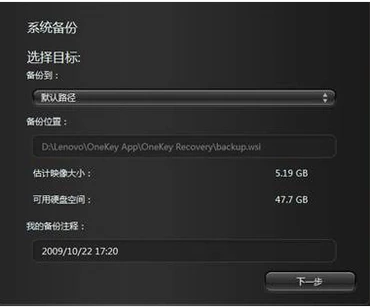
恢复系统载图8
若修改过路径,可以选择您选择的路径
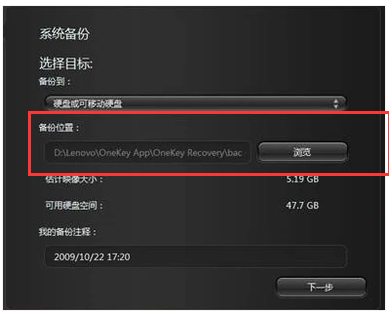
联想载图9
从用户备份
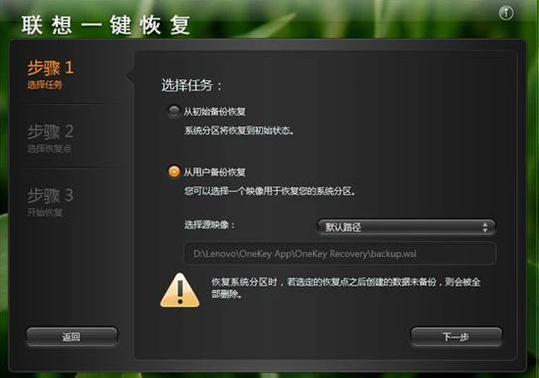
联想载图10

恢复系统载图11
主界面---〉一键恢复---〉从用户备份恢复---〉选择恢复点
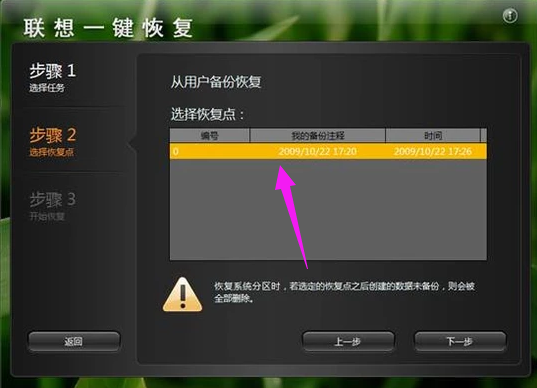
一键恢复载图12
弹出提示:恢复前信息汇总
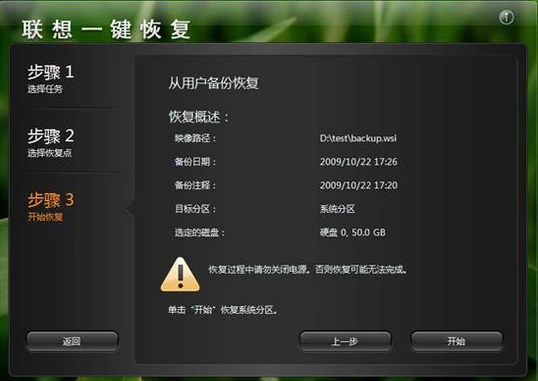
联想笔记本载图13
恢复前信息汇总,点击“是”
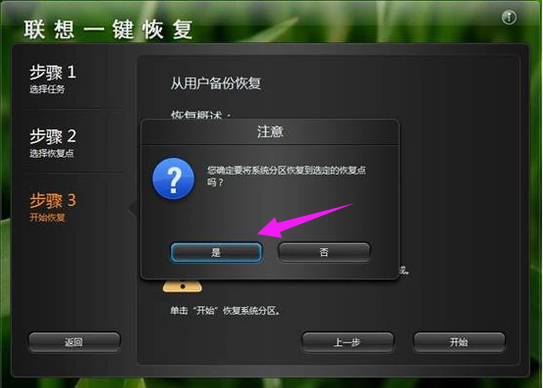
一键恢复载图14
开始恢复
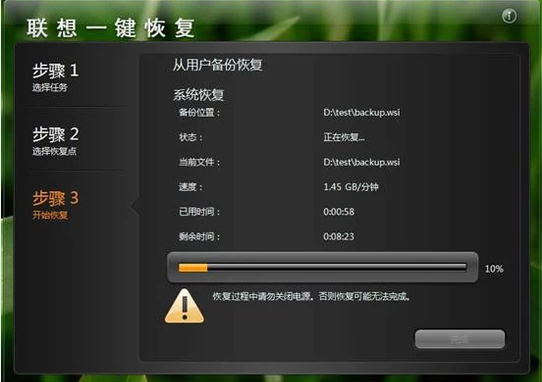
联想载图15
恢复完成
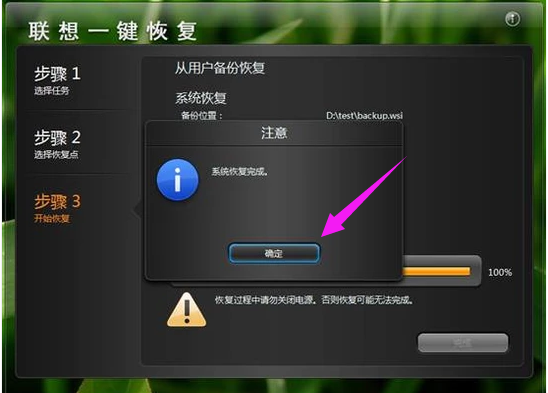
联想载图16
点击:重启。
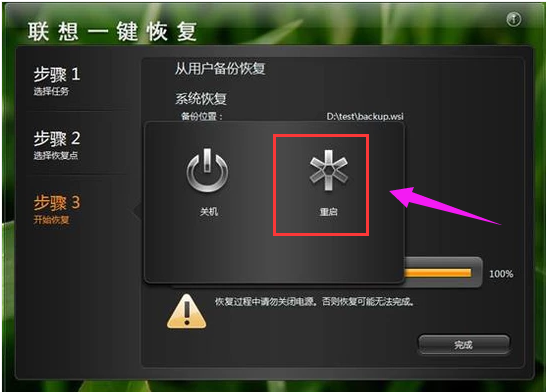
联想载图17
以上就是联想笔记本一键恢复的使用方法,联想的用户们可以看看,借鉴一下。









